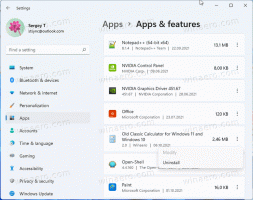Windows10バージョン1809の公式ISOイメージをダウンロードする
Windows 10ビルド17763は、Windows 10 2018年10月更新バージョン1809の最終バージョンです。 マイクロソフトは 展開 それを一般に公開します。 ここでは、Microsoftが作成した公式のISOイメージを取得して、このビルドを最初からインストールできます。
Windows 10 Fall CreatorsUpdateの公式ISOイメージをダウンロードする
公式のISOイメージを取得するには、次の手順を実行する必要があります。
メディア作成ツールを使用せずにダウンロードするには、次の記事を参照してください。
メディアツールを使用せずに公式のWindows10ISOイメージを直接ダウンロードする
ここからWindows10メディア作成ツールの最新バージョンをダウンロードします
Windows10メディア作成ツールをダウンロードする
ISOファイルのダウンロードに関する問題を回避するために、最新バージョンを使用することをお勧めします。
アプリを実行し、使用許諾契約に同意して次に進みます。
「何をしたいですか?」ページが表示されたら、オプションにチェックマークを付けます。 別のPC用のインストールメディア(USBフラッシュドライブ、DVD、またはISOファイル)を作成します 下のスクリーンショットに示すように。
次のページ「言語、アーキテクチャ、エディションの選択」では、言語を選択できます。 版 と マシンアーキテクチャ Windows10の。 メディア作成ツールは、現在のオペレーティングシステムからこれらの値を入力するため、続行する前に慎重に確認してください。 好みに合わないものがある場合は、[推奨オプションを使用する]オプションのチェックを外し、ドロップダウンボックスの値を変更します。
最後に、「使用するメディアの選択」ページで、「ISOファイル」オプションを選択し、「次へ」ボタンをクリックします。
次に、「使用するメディアの選択」ページで、ISOファイルを選択し、「次へ」ボタンをクリックします。 ISOファイルを保存するディレクトリを選択するように求められます。 それでおしまい!
注:ISOイメージには、Windows10のHomeエディションとProエディションの両方が付属しています。
Windows 10 2018年10月アップデートをダウンロードする前に読みたい記事のリストは次のとおりです。
- Windowsの新機能2018年10月10日更新バージョン1809
- Windowsを遅らせる方法2018年10月10日更新バージョン1809
- Windows10でMicrosoftEdgeの事前起動を無効にする
- Windows10でMicrosoftEdgeタブのプリロードを無効にする
- Windows10でスクリーンスニップショートカットを作成する
- Windows10でクリップボード履歴を有効または無効にする
- Windows 10でFluentDesign(新しい視覚効果)を無効にする
- Windows10で広告を無効にする
- Windows10でSmartScreenを無効にする
- WindowsDefenderを無効にする
- Windowsセキュリティトレイアイコンを無効にする